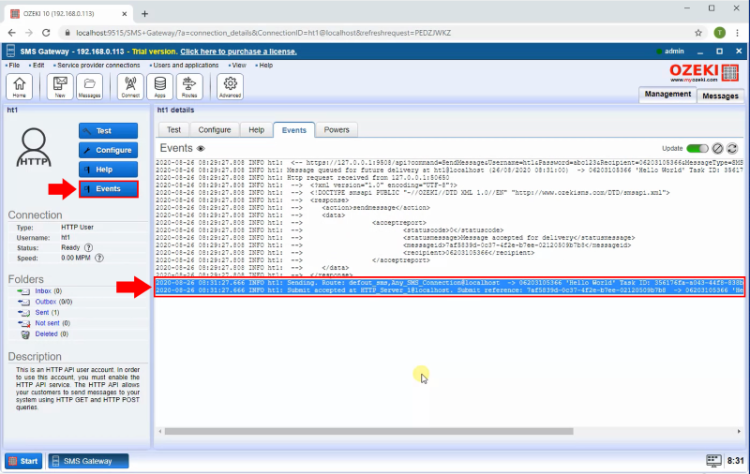Kako poslati načrtovano SMS sporočilo z uporabo HTTP API
Ta vodič vam pomaga razumeti, kako lahko pošljete načrtovana SMS sporočila z uporabo HTTP API. S to rešitvijo lahko nastavite točen datum, ko želite poslati sporočilo. Dokument vsebuje video vadnico in navodila po korakih, kjer vsak korak vsebuje kratek opis trenutnega koraka in posnetek zaslona, ki prikazuje, kaj morate storiti. Za dokončanje tega vodiča ne potrebujete posebnega znanja in ne traja več kot deset minut. Torej, začnimo že zdaj!
Video vadnica
Korak 1 - Ustvari HTTP uporabnika
V prvem koraku morate ustvariti povezavo HTTP uporabnika. Za to odprite meni Apps v orodni vrstici in tukaj, v razdelku Network users, kliknite na gumb Install pri HTTP uporabniku. Za začetek konfiguriranja HTTP uporabnika vnesite uporabniško ime in geslo za HTTP API uporabnika, kot vidite na sliki 1. Te informacije se lahko uporabljajo za dostop do sistema prek HTTP API.
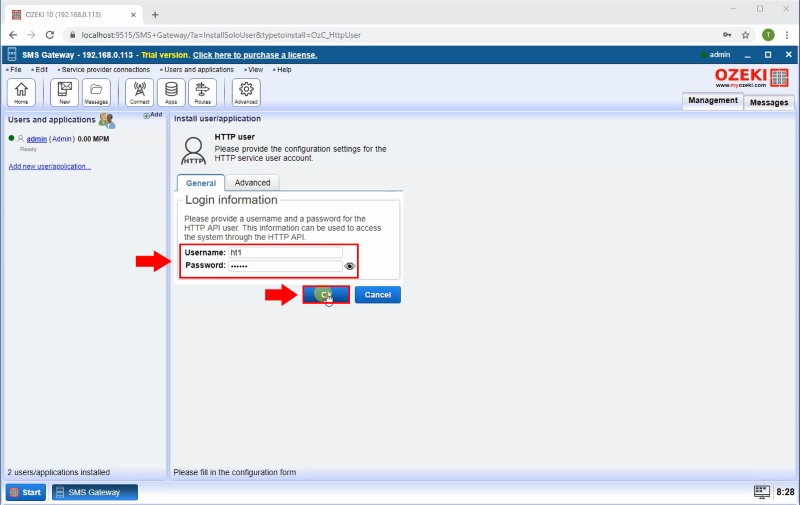
Korak 2 - HTTP zahteva za pošiljanje sporočila
Ko ustvarite povezavo HTTP uporabnika, preprosto odprite povezavo, da vidite stran s podrobnostmi povezave. Tukaj se morate pomakniti na zavihek Test, kjer lahko pošljete HTTP zahtevo za pošiljanje SMS sporočila prek Ozeki SMS Gateway. K zahtevi dodajte parameter sendondate, kjer lahko določite, kdaj bo sporočilo poslano prek Ozeki SMS Gateway, kot prikazuje slika 2. Za začetek HTTP zahteve kliknite na gumb Submit. To ukaz lahko najdete tukaj:
command=SendMessage&Username=HTTP_User_1&Password=qwe123&Recipient=06203105366& MessageType=SMS:TEXT&MessageData=Hello+World&sendondate=2020-08-26 08:31:00
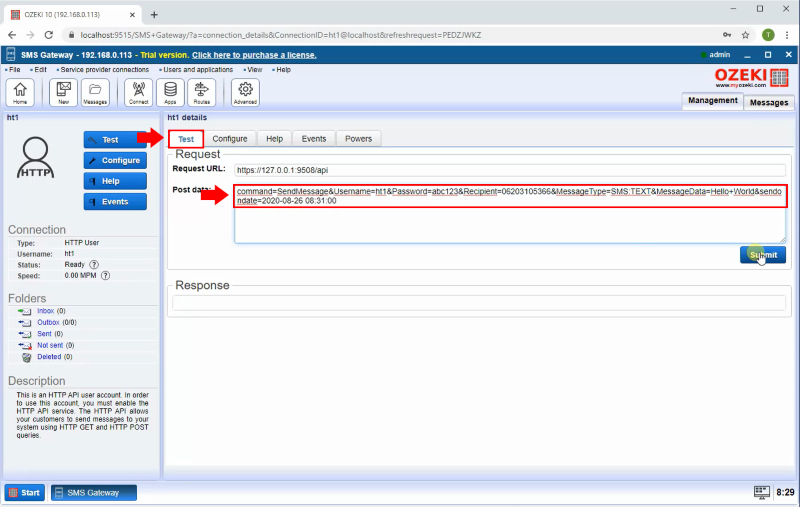
Korak 3 - Sporočilo sprejeto s strani Ozeki SMS Gateway
Ko kliknete na gumb Submit in sprožite HTTP zahtevo, boste videli odzivno sporočilo od Ozeki SMS Gateway, kot prikazuje slika 3 spodaj. To odzivno sporočilo vsebuje kodo stanja in sporočilo o stanju. To sporočilo bi moralo povedati, da je bilo sporočilo sprejeto za dostavo. Če je sporočilo sprejeto, bo postavljeno v mapo outbox.
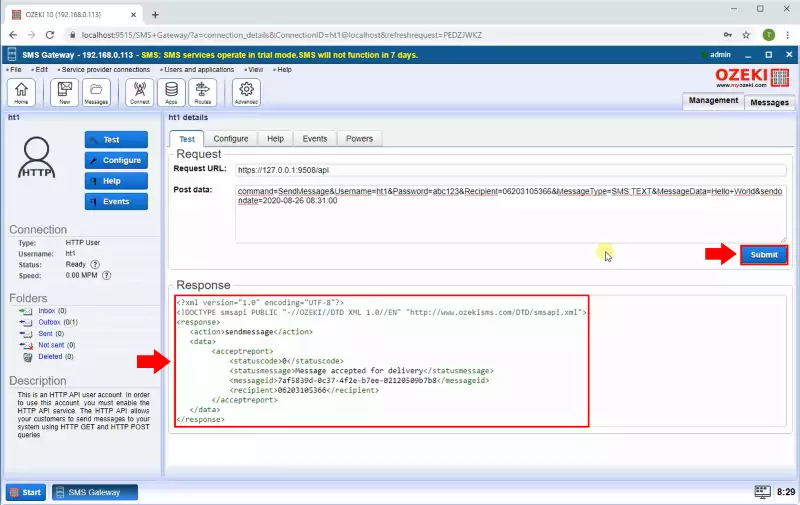
Korak 4 - Sporočilo v mapi outbox
Sprejeto sporočilo je shranjeno v mapi Outbox povezave HTTP uporabnika. Pred dnevom pošiljanja ga lahko najdete na seznamu zavihka Postponed, kot vidite na sliki 4. Na tej točki čaka, da doseže datum pošiljanja in bo dostavljeno.

Korak 5 - Oznake sporočila
Na tem seznamu odloženih sporočil lahko kliknete na izbrano sporočilo, da vidite njegove podrobnosti. Tukaj lahko izberete zavihek Tags, kot prikazuje slika 5. Ta zavihek vam ponuja glavne oznake, ki opisujejo podrobnosti sporočila. Tukaj lahko vidite oznako sendondate, ki prikazuje datum, ko naj bi bilo sporočilo poslano prek SMS Gateway.
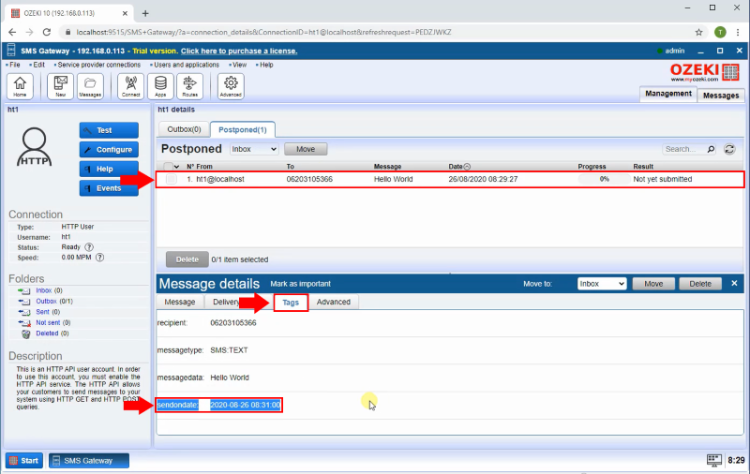
Korak 6 - Sporočilo poslano na izbran datum
Takoj ko pride datum pošiljanja, povezava HTTP uporabnika pošlje sporočilo določenemu prejemniku. Če želite preveriti, ali je bila dostava uspešna, lahko preverite meni Events povezave HTTP uporabnika. Za to izberite meni Events, kot na sliki 6, in tukaj boste videli dogodke sporočila. Vsak dogodek vsebuje časovni žig in preprost opis o samem dogodku.